نحوه اضافه کردن نظرات در پاورپوینت
در پاورپوینت(PowerPoint) ، میتوانیم نظرات را اضافه کرده و آنها را ویرایش کنیم - و میتوانیم تغییرات بیشتری در آنها ایجاد کنیم. ما همچنین می توانیم بین نظرات حرکت کنیم و آنها را پنهان و حذف کنیم. نظرات زمانی استفاده می شود که کاربر در مورد ارائه ای که کاربر ایجاد کرده است از افراد بازخورد بخواهد. نظر(comment) یادداشتی است که به یک کلمه یا حرف در اسلاید پیوست می شود .
مدیریت نظرات در اسلایدهای پاورپوینت(PowerPoint)
در این پاورپوینت آموزشی(PowerPoint tutorial) توضیح خواهیم داد:
- نحوه درج نظر
- نحوه نمایش و پنهان کردن نظرات
- نحوه جابجایی بین نظرات
- چگونه یک نظر را ویرایش کنیم.
- چگونه یک نظر خاص را حذف کنیم
- نحوه حذف همه نظرات در اسلاید فعلی
- نحوه حذف تمام نظرات در ارائه
1] نحوه(How) اضافه کردن نظر در پاورپوینت(PowerPoint)

روی (Click)شی(Object) یا اسلاید مورد نظر برای اضافه کردن نظر کلیک کنید .
در تب Review در گروه (Review)Comment ، روی New Comment کلیک کنید .
کادر نظرات در سمت راست ظاهر می شود. در کادر نظر، نظر خود را وارد کنید.
برای بستن نظر، خارج از کادر نظر کلیک کنید.
2] نحوه نمایش و پنهان کردن نظرات(Hide Comments) در پاورپوینت(PowerPoint)
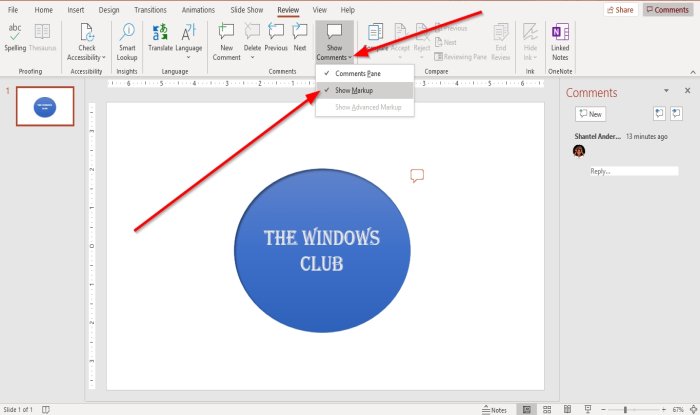
در برگه بررسی در گروه (Review)نظرات(Comments) ، روی نمایش نظرات(Show Comments) کلیک کنید .
در لیست کشویی نمایش نظرات ، روی (Show Comments)Show Markup کلیک کنید .
نظر پنهان خواهد شد.

برای نمایش مجدد نظر، روی نمایش نظرات(Show Comments) کلیک کنید .
در لیست کشویی، روی Show Markup کلیک کنید .
سپس روی نماد نظر در اسلاید کلیک کنید.
نظر در کادر نظر سمت راست ظاهر می شود.
3] نحوه جابجایی بین نظرات در پاورپوینت

در تب Insert در گروه (Insert)Comment ، روی دکمه Previous یا Next کلیک کنید.
4] نحوه(How) ویرایش نظر در پاورپوینت(PowerPoint)

روی کامنت دابل(Double) کلیک کنید و متن را وارد کنید یا تغییراتی ایجاد کنید.
5] نحوه(How) حذف یک نظر خاص در پاورپوینت(PowerPoint)
دو راه برای حذف یک نظر خاص وجود دارد

روش اول این است که روی نماد نظر(Comment Icon) کلیک راست کنید .
در لیست کشویی، حذف نظر(Delete Comment) را انتخاب کنید .

روش دوم(Method two) این است که روی نظر کلیک کنید.
در گروه Comment(Comment) به تب Review بروید و روی Delete کلیک کنید .
در لیست کشویی Delete ، روی (Delete)Delete کلیک کنید .
نظر حذف شده است.
6] نحوه(How) حذف تمام نظرات اسلاید(Delete) فعلی در پاورپوینت

در تب Review در قسمت (Review)Comment ، روی دکمه Delete کلیک کنید.
در لیست کشویی، روی حذف همه نظرات در اسلاید(Delete all comments on the slide) کلیک کنید .
7] نحوه(How) حذف تمام(Delete) نظرات ارائه شده در پاورپوینت

در تب Review در بخش (Review)نظرات(Comments) ، روی دکمه Delete کلیک کنید.
در لیست کشویی، روی حذف نظرات در این ارائه(Delete comments in this presentation) کلیک کنید .
امیدوارم کمک کند؛ اگر سوالی دارید، لطفا در زیر نظر دهید.
در ادامه بخوانید(Read next) : چگونه یک ارائه پاورپوینت را به بخش ها تقسیم(How to divide a PowerPoint presentation into sections) کنیم.
Related posts
چگونه یک عکس را در پاورپوینت تاریک کنیم
Excel، Word or PowerPoint شروع نشد آخرین بار
چگونه به پیوند یک PowerPoint presentation به دیگری
پاورپوینت پاسخ نمی دهد، انجماد، حلق آویز یا کار متوقف شده است
چگونه به پیوند عناصر، Content or Objects به PowerPoint slide
چگونه برای ایجاد یک Design Preset یا یک موضوع در پاورپوینت
چگونه Slide size and orientation را در پاورپوینت تغییر دهید
چگونه به endent و align Bullet Points در PowerPoint
چگونه به یک Flowchart در PowerPoint
چگونه برای تغییر File Format پیش فرض برای صرفه جویی در Word، Excel، PowerPoint
Best رایگان پاورپوینت به Image converter software and online tools
چگونه برای ایجاد یک Timeline در PowerPoint
چگونه برای تعمیر PowerPoint file فاسد
نحوه اضافه کردن Audio به پاورپوینت
چگونه برای ایجاد Photo Album در PowerPoint
چگونه پنهان من Audio icon در پاورپوینت
تعداد فایل های اخیر را در Word، Excel، PowerPoint افزایش دهید
چگونه به فرمت و تغییر Slide layout در PowerPoint در یک بار
چگونه شروع به Word، Excel، PowerPoint، Outlook در Safe Mode
چگونه به رفع PowerPoint نمی تواند صرفه جویی file error
